Belki yeni sevgilinize güvendiğinizi göstermek istiyorsunuz ya da çocuğunuzun telefon aktivitelerini kontrol etme seçeneğine ihtiyacınız vardır. ya da makyaj yaparken, gözlük takarken veya görünüşünüzü değiştirebilecek başka herhangi bir şey takarken cihazınızın sizi tanımasına ihtiyacınız olabilir.
Apple, aygıt başına bir alternatif Face ID görünümü ekleme seçeneği sunar – bundan fazlası olmaz. İPhone, yüzünüzün engellendiğini algılayacağından, maskeliyken kendinize ait bir Yüz Kimliği ekleyemezsiniz. Bununla birlikte, iOS 14.5'ten itibaren maskeliyken iPhone'unuzun kilidini açabilirsiniz.
Ayrıca ikinci kişinin izinlerini sınırlayamazsınız; her iki kimlik de o iPhone veya iPad Pro'ya neredeyse anında tam erişime sahip olacak. Bu yüzden ikinci kişinin güveninize layık olduğundan emin olun.
Durumunuz ne olursa olsun, iPhone veya iPad Pro'nuza ikinci bir Face ID profilini nasıl ekleyeceğinizi bilmeniz gerekir. Öyleyse hemen içine dalalım.
iPhone veya iPad'e iki Face ID nasıl eklenir?
Ayarlar uygulamasında, Face ID ve Parola'yı bulmak için üçüncü bölüme gidin. Ona dokunun ve devam etmeden önce şifrenizi girmeniz istenecektir. Bu menünün kilidini açmak için yüzünüzü kullanamayacaksınız.
Alternatif Görünüm Ayarla seçeneğini bulmanız ve seçmeniz gerekir. iPhone veya iPad daha sonra sizi veya güvendiğiniz kişiyi Face ID'sini eklemek için gerekli adımlardan geçirir.
Bunun yerine Face ID'yi Sıfırla'yı görürseniz, bu, cihazda zaten ayarlanmış iki Face ID'niz olduğu anlamına gelir. Ne yazık ki, bir yüz profilini silip diğerini kaydetme seçeneği yok – iki yenisini eklemeden önce her ikisini de silmeniz gerekecek.
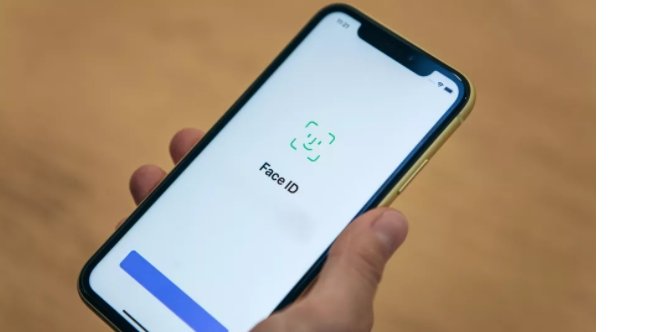
İkinci Face ID'yi oluşturmak için siz (veya diğer kişi) yüzünüz çerçeve içinde ortalanmış olarak kameraya dümdüz bakmalısınız. İstendiğinde, iPhone yüzünüzün net bir portresine sahip olduğunu gösterene kadar yüzünüzü daire şeklinde yavaşça döndürün. Devam'a basın, ardından Face ID profilinizi tamamlamak için işlemi tekrarlayın.
Boynunuzu fiziksel olarak döndüremiyorsanız, kimliğinizi almanın alternatif bir yöntemi için bu ekrandaki Erişilebilirlik Seçenekleri'ne dokunabilirsiniz.
Bununla ikinci bir Yüz Kimliği eklediniz! Bu kişinin Face ID'si ile yapabileceklerini sınırlamak istiyorsanız, Ayarlar > Face ID ve Parola'ya geri dönün. iTunes, App Store, Apple Pay veya Otomatik Parola Doldurma için Face ID ile kilit açma özelliğini kapatabilirsiniz. Ne yazık ki bu, yüzünüzün bu özelliklerin de kilidini açmayacağı anlamına gelir; şifrenizi kullanmanız gerekecek.





















-001.gif)









































Türkçe karakter kullanılmayan ve büyük harflerle yazılmış yorumlar onaylanmamaktadır.